ProbabilityScalePlot[{x1,x2,…}]
サンプル xiの正規確率プロットを生成する.
ProbabilityScalePlot[{x1,x2,…},"dist"]
分布"dist"に合うようにスケールされた確率プロットを生成する.
ProbabilityScalePlot[{data1,data2,…},"dist"]
data1, data2, … の複数のスケールされた確率プロットを生成する.




ProbabilityScalePlot
ProbabilityScalePlot[{x1,x2,…}]
サンプル xiの正規確率プロットを生成する.
ProbabilityScalePlot[{x1,x2,…},"dist"]
分布"dist"に合うようにスケールされた確率プロットを生成する.
ProbabilityScalePlot[{data1,data2,…},"dist"]
data1, data2, … の複数のスケールされた確率プロットを生成する.
詳細とオプション

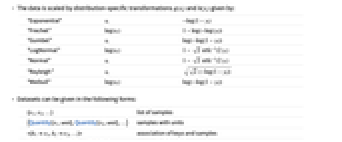
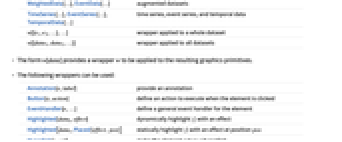
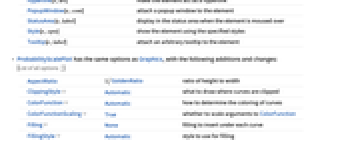
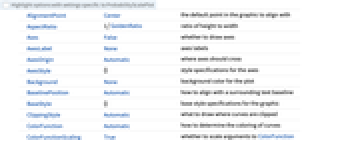
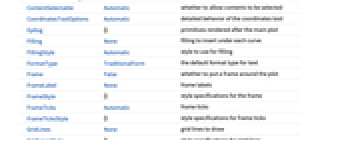
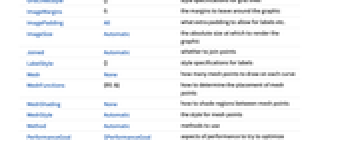
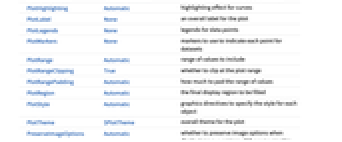
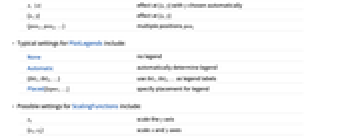
- ProbabilityScalePlot[data,"dist"]はデータが指定された分布に従う場合にプロットが直線になるように分布特有のスケールを使う.
- サポートされている分布特有のスケール
-
"Normal" 正規プロット "Weibull" ワイブル(Weibull)プロット "Exponential" 指数プロット "LogNormal" 対数正規プロット "Rayleigh" レイリー(Rayleigh)プロット "Frechet" フレシェ(Fréchet)プロット "Gumbel" ガンベル(Gumbel)プロット - プロットされる位置は{xi,yi}に対応する.ただし,yiはQuantile[{x1,x2,…},
 ]で与えられる一様順序統計量の中央値である.
]で与えられる一様順序統計量の中央値である. - データは以下で与えられる分布特有の変換
 および
および  でスケールされる.
でスケールされる. -
"Exponential" 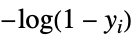

"Frechet" 

"Gumbel" 

"LogNormal" 

"Normal" 

"Rayleigh" 

"Weibull" 

- データ集合は,次の形式で与えることができる.
-
{x1,x2,…} サンプルのリスト {Quantity[x1,unit],Quantity[x2,unit],…} 単位の付いたサンプル <|k1e1,k2e2,…|> キーとサンプルの連想 WeightedData[…],EventData[…] 拡張データ集合 TimeSeries[…],EventSeries[…],TemporalData[…] 時系列,事象系列,一時データ w[{e1,e2,…},…] データ集合全体に適用されたラッパー w[{data1,data2,…}] すべてのデータ集合に適用されたラッパー - w[data]の形式は結果のグラフィックスプリミティブに適用するラッパー w を与える.
- ProbabilityScalePlot[Tabular[…]cspec]は,列指定 cspec を使って表オブジェクトから値を抽出し,これをプロットする.
- 次は,表データのプロットに使用可能な列指定 cspec の形式である.
-
colx 列 x からの値をプロットする {colx1,colx2,…} 列 x1, x2, …をプロットする - 使用可能なラッパー
-
Annotation[e,label] 注釈を与える Button[e,action] 要素がクリックされたときに実行されるアクションを定義 EventHandler[e,…] 要素の一般的なイベントハンドラを定義 Highlighted[datai,effect] 効果を使って fiを動的にハイライトする Highlighted[datai,Placed[effect,pos]] 位置 pos で効果を使って fiを静的にハイライトする Hyperlink[e,uri] 要素をハイパーリンクにする PopupWindow[e,cont] 要素にポップアップウィンドウを付加 StatusArea[e,label] 要素上にマウスが置かれたときにステータスエリアに表示 Style[e,opts] 指定のスタイルで要素を表示 Tooltip[e,label] 要素に任意のツールチップを付加 - ProbabilityScalePlotにはGraphicsと同じオブションに以下の追加・変更を加えたものが使える. [全オプションのリスト]
-
AspectRatio 1/GoldenRatio 縦横比 ClippingStyle Automatic 曲線が切断された箇所に何を描くか ColorFunction Automatic 曲線の彩色をどのように決めるか ColorFunctionScaling True ColorFunctionの引数をスケールするかどうか Filling None 各曲線の下に挿入する塗潰し FillingStyle Automatic 塗潰しに使用するスタイル Joined Automatic 点を繋ぐかどうか Mesh None 各曲線にいくつのメッシュ点を描くか MeshFunctions {#1&} メッシュ点の置き方をどう決めるか MeshShading None メッシュ点の間の領域にどのように陰影を付けるか MeshStyle Automatic メッシュ点のスタイル Method Automatic 使用するメソッド PerformanceGoal $PerformanceGoal パフォーマンスのどの面について最適化するか PlotHighlighting Automatic 曲線のハイライト効果 PlotLegends None データ点の凡例 PlotMarkers None データ集合の各点を示すためのマーカー PlotRange Automatic 含める値の範囲 PlotRangeClipping True プロット範囲で切断するかどうか PlotStyle Automatic 各オブジェクトのスタイルを指定するグラフィックス指示子 PlotTheme $PlotTheme 全体的なプロットのテーマ ReferenceLineStyle Automatic 基準線のスタイル ScalingFunctions None 個々の座標のスケール方法 WorkingPrecision MachinePrecision 記号分布の内部計算に使う精度 - Filling->Automaticのとき,データ集合と基準線の間は塗り潰される.デフォルトで,データ集合には「ステム」の塗潰しが,記号分布には「ベタ」の塗潰しが使われる.Joined->Trueと設定するとデータ集合にも「ベタ」の塗潰しが使われるようになる.
- MeshFunctionsとRegionFunctionの関数に渡される引数は
 と
と 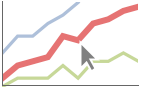 である.ColorFunctionの関数には,デフォルトでこれらの引数のスケールされたものが渡される.
である.ColorFunctionの関数には,デフォルトでこれらの引数のスケールされたものが渡される. - PlotStyle->Automaticと設定すると異なる線には一連の異なるプロットスタイルが使われる.
- ColorData["DefaultPlotColors"]は,PlotStyleで使われるデフォルトの色のシーケンスを与える.
- ReferenceLineStyle->Noneとすると,基準線は描かれない.
- 次は,HighlightedとPlotHighlightingに使用可能なハイライト効果である.
-

style 指定されたデータをハイライトする 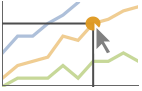
"Ball" データの指定された点をハイライトしてラベルを付ける 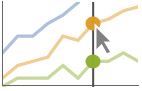
"Dropline" データの指定された点を軸までのドロップラインでハイライトしてラベルを付ける 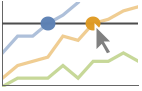
"XSlice" 垂直スライスに沿ったすべての点をハイライトしてラベルを付ける 
"YSlice" 水平スライスに沿ったすべての点をハイライトしてラベルを付ける 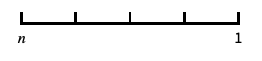
Placed[effect,pos] 指定の位置 pos を静的にハイライトする - ハイライトの位置指定 pos には次がある.
-
x, {x} {x,y}における効果.y は自動的に選択される {x,y} {x,y}における効果 {pos1,pos2,…} 複数の位置 posi - 次は,PlotLegendsのよく使われる設定である.
-
None 凡例は使わない Automatic 凡例を自動的に決定する {lbl1,lbl2,…} lbl1, lbl2, … を凡例ラベルとして使う Placed[lspec,…] 凡例の置き方を指定する - 次は,ScalingFunctionsの可能な設定である.
-
sy y 軸をスケールする {sx,sy} x 軸と y 軸をスケールする - 次は,よく使われる組込みのスケーリング関数 s である.
-
"Reverse" 
座標の向きを逆にする
全オプションのリスト
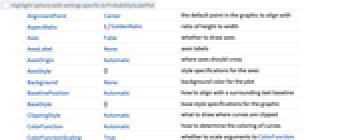
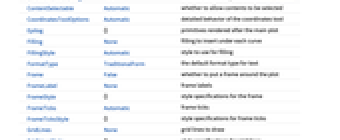
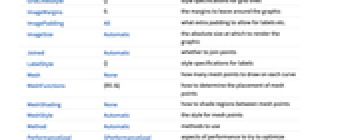
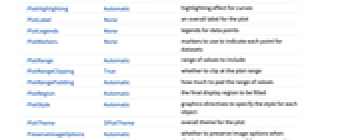
例題
すべて開く すべて閉じるスコープ (30)
データ (13)
ProbabilityScalePlotは数値データに使える:
ProbabilityScalePlotは複数のデータ集合に使える:
表形式データ (1)
PivotToColumnsを使って種ごとの"SepalWidth"(萼片の長さ)の列を生成する:
オプション (78)
ColorFunction (6)
ColorFunctionにJoinedを使うためには最低でも1つのデータ集合が必要である:
曲線の色付けに関してはColorFunctionはPlotStyleより優先順位が高い:
ColorFunctionを使うためにMeshShadingでAutomaticを使う:
Filling (7)
MeshShading (6)
Noneを使って線分を取り除く:
MeshShadingはPlotStyleと一緒に使うことができる:
曲線のスタイルに関してはMeshShadingはPlotStyleより優先順位が高い:
MeshShadingをAutomaticにしてPlotStyleをいくつかの線分に使う:
MeshShadingはColorFunctionと一緒に使うことができる:
PlotHighlighting (9)
デフォルト設定のPlotHighlightingAutomaticのとき,プロットにはインタラクティブな座標のコールアウトが付く:
PlotHighlightingNoneを使ってプロット全体のハイライトをオフにする:
点集合にマウスオーバーして任意のグラフィックス指示子でハイライトする:
曲線にマウスオーバーして軸までのドロップラインとラベルでハイライトする:
プロットにマウスオーバーして ![]() 位置に対応する
位置に対応する ![]() の値を示すスライスでハイライトする:
の値を示すスライスでハイライトする:
プロットにマウスオーバーして ![]() 位置に対応する
位置に対応する ![]() の値を示すスライスでハイライトする:
の値を示すスライスでハイライトする:
マウスカーソルの ![]() 位置に最も近いプロット上の点を示す成分を使う:
位置に最も近いプロット上の点を示す成分を使う:
Calloutオプションを使ってラベルの外観を変える:
PlotLegends (7)
Placedを使って凡例の置き方を指定する:
LineLegendを使って凡例の外観を変える:
PlotMarkers (7)
QuantilePlotは通常,別々のデータ集合を区別するために異なる色を使う:
PlotRange (3)
ReferenceLineStyle (3)
ScalingFunctions (2)
アプリケーション (2)
生態学者の一団がある島の鳥の種の母集団の調査をした.島に生息するそれぞれの種について観測された個体数が記録された.種の数が多い場合は,しばしばLogNormalDistributionを使ってモデル化が行われる:
最尤度推定を使って最適合LogNormalDistributionを求める:
特性と関係 (8)
BoxWhiskerChartとDistributionChartを使ってデータの分布を可視化することができる:
SmoothHistogramとHistogramを使ってデータの分布を可視化することができる:
DiscretePlotを使って離散分布が可視化できる:
ListPlotを使ってデータを見る:
ProbabilityScalePlotは,入力がTimeSeriesのときはタイムスタンプを無視する:
履歴
2010 で導入 (8.0) | 2012 で更新 (9.0) ▪ 2014 (10.0) ▪ 2022 (13.1) ▪ 2023 (13.3) ▪ 2025 (14.2)
テキスト
Wolfram Research (2010), ProbabilityScalePlot, Wolfram言語関数, https://reference.wolfram.com/language/ref/ProbabilityScalePlot.html (2025年に更新).
CMS
Wolfram Language. 2010. "ProbabilityScalePlot." Wolfram Language & System Documentation Center. Wolfram Research. Last Modified 2025. https://reference.wolfram.com/language/ref/ProbabilityScalePlot.html.
APA
Wolfram Language. (2010). ProbabilityScalePlot. Wolfram Language & System Documentation Center. Retrieved from https://reference.wolfram.com/language/ref/ProbabilityScalePlot.html
BibTeX
@misc{reference.wolfram_2025_probabilityscaleplot, author="Wolfram Research", title="{ProbabilityScalePlot}", year="2025", howpublished="\url{https://reference.wolfram.com/language/ref/ProbabilityScalePlot.html}", note=[Accessed: 07-December-2025]}
BibLaTeX
@online{reference.wolfram_2025_probabilityscaleplot, organization={Wolfram Research}, title={ProbabilityScalePlot}, year={2025}, url={https://reference.wolfram.com/language/ref/ProbabilityScalePlot.html}, note=[Accessed: 07-December-2025]}